
宏碁更新windows11的方法
时间:2022-11-09 来源:网络 人气:

安装方法
1.不用u盘一键重装(点击下载和重装演示)
2.U盘PE一键安装教程(点击下载和安装演示)
宏碁是一款非常经典的电脑品牌,有着很多的用户。因此在windows11系统推出后,就有很多弘基的电脑用户想要提前更新升级win11试一试,因此今天小编就给大家带来了宏碁更新windows11的方法,一起来看看吧。
宏碁怎么更新windows11:
方法一:
1、我们可以在设置中找到“更新和安全”,然后在其中加入“windows预览体验计划”,选择“Dev版本”
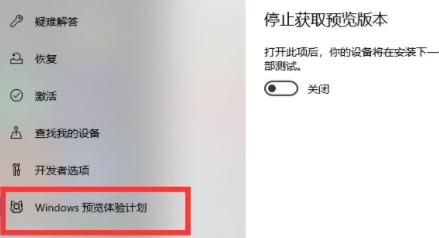
2、接着再进入“windows更新”就可以开始更新windows11了。
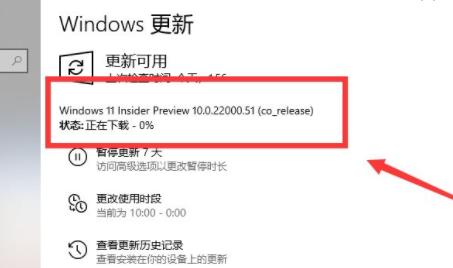
3、此外我们还可以直接在本站下载win11镜像系统文件。【win11系统中文版下载】
4、如果大家在更新时遇到了tpm的问题,可以在bios设置中开启tpm来解决。
5、首先我们重启电脑,按下键盘“F2”,接着按下电脑电源键强制关机,然后快速依次按下键盘的“F4 4 R F V F5 5 T G B F6 6 Y H N”
6、然后再次开机,开机时再按“F2”就可以进入bios设置了。
7、进入bios设置后,找到“advanced”选项卡下的“chipset configuration”
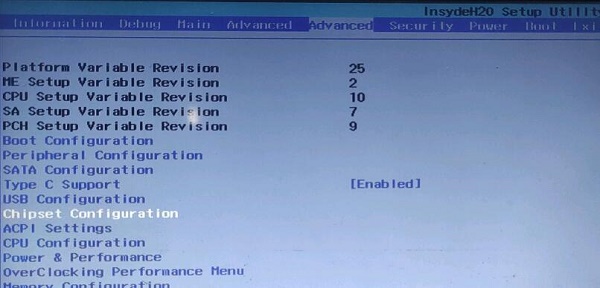
8、最后在其中找到“Platform Trust Technology(PTT)”将它更改为“enabled”就可以了。
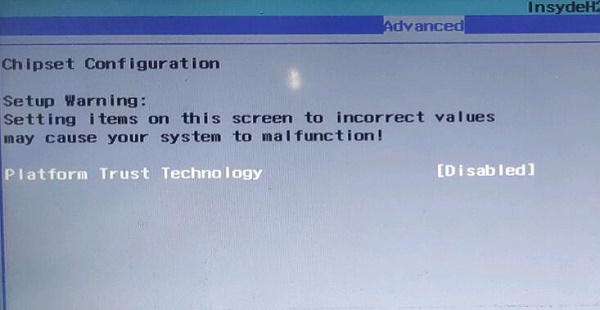
相关推荐
- Win11全系通用激活码 安装序列号KEY万能 更换系统产品密钥
- win10/win11专业版激活码 (2025年6月28日更新) 全版本通用
- Windows11/10系统永久激活码2025 Office全系列永久激活码2025
- Win11专业版永久激活支持更新 Win11最新激活码支持后续版本
- win11+office2024最新激活码专业版等密钥 无需激活工具含安装包2025
- 极限精简版win11 24H2专业版915M 一键安装永久激活v2025
- office2024企业长期版在线激活码秘钥 office2024专业增强版神K激活码
- 925M极限精简版win11专业版 24H2正式版 游戏办公专用稳定超速
- 不忘初心 Windows11 24H2+ LTSC 2024 x64 超级精简游戏无更新版
- Windows 11 专业版安装激活密钥 Windows 11 企业版安装激活密钥
教程
Win11教程排行
- 1 官方 Windows 11 激活密钥 Windows 11 23H2 序列号(永久激活)
- 2 win11专业版激活密钥(2022年12月最新激活码附激活方法)
- 3 Win11 22H2共享打印机提示0x00000709错误怎么办
- 4 2023版最新win11专业工作站版永久激活密钥
- 5 Win11专业版激活密钥神KEY_Win11序列号万能批量激活码
- 6 Win11共享打印机0x00000bc4错误_Win11解决0x00000bc4错误
- 7 Win11电源管理在哪里_Win11系统电源怎么设置
- 8 win11系统提示更新需要更新吗?win11系统更新好还是不好?
- 9 Win11按文件名和内容搜索_Win11文件内容搜索设置
- 10 华硕主板CPU风扇转速调节_华硕BIOS改CPU风扇转速

系统教程
- 1 应用程序无法正常启动,游戏软件报错0xc0000142解决办法+修改工具
- 2 Win11/win10/Win7系统各版本永久激活密钥及激活错误解决方法
- 3 Vmware17/16虚拟机去虚拟化工具修改虚拟机硬件教程+成品系统过检测
- 4 联想笔记本如何重装系统?联想笔记本重装系统的方法
- 5 联想拯救者Y7000P如何重装系统?笔记本重装纯净系统工具镜像
- 6 MSDN下载哪个版本最稳定?最稳定的MSDN系统推荐
- 7 稳定版 Windows Server 2022 22H2 服务器系统 正式版免激活
- 8 ROG枪神7如何重装系统?重装枪神7笔记本系统的方法
- 9 Win11电源选项快速启动选项没了怎么办
- 10 暗影精灵4笔记本蓝屏后无法开机如何解决












